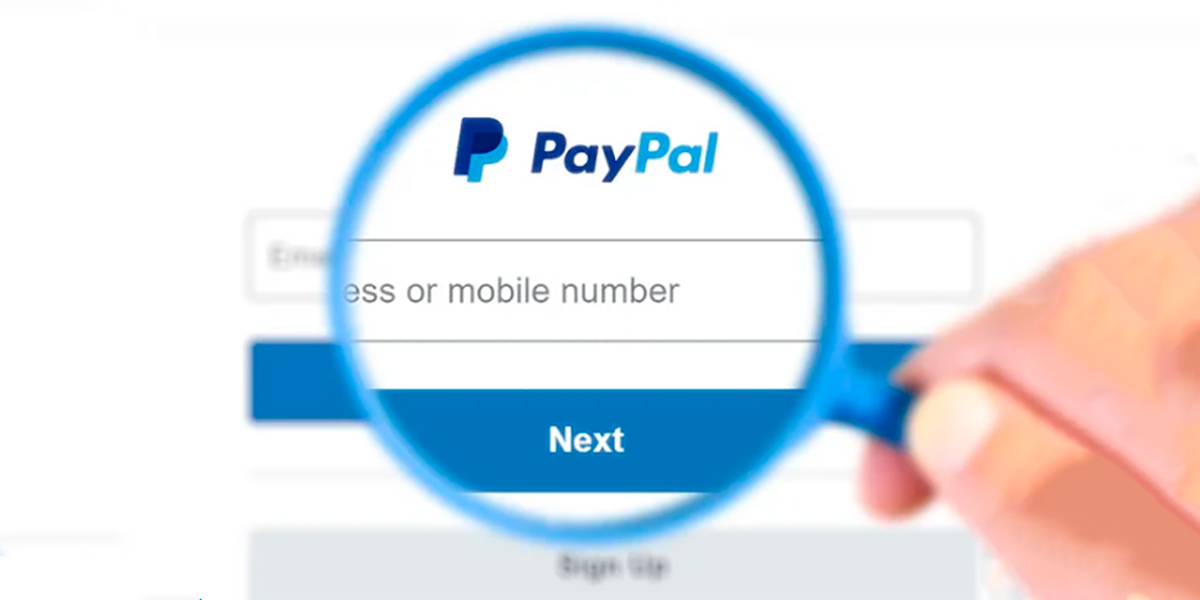
Quizás eres de las personas que no sabe si se puede cambiar el nombre de usuario en PayPal, o que puedes desactivar el enlace de PayPal.Me si no deseas que las personas utilicen este enlace para enviar dinero que no sabes de dónde viene.
Si quieres realizar este cambio debes saber que es posible que PayPal solicite que cargues algunos documentos legales para verificar si realmente has cambiado tu nombre o si te has equivocado en algún carácter del mismo. Este proceso puede ser un poco largo, pero con mi ayuda vas a poder aprender a cómo cambiar tu nombre en PayPal. ¡Descúbrelo aquí!
Aprende a cambiar tu nombre en PayPal
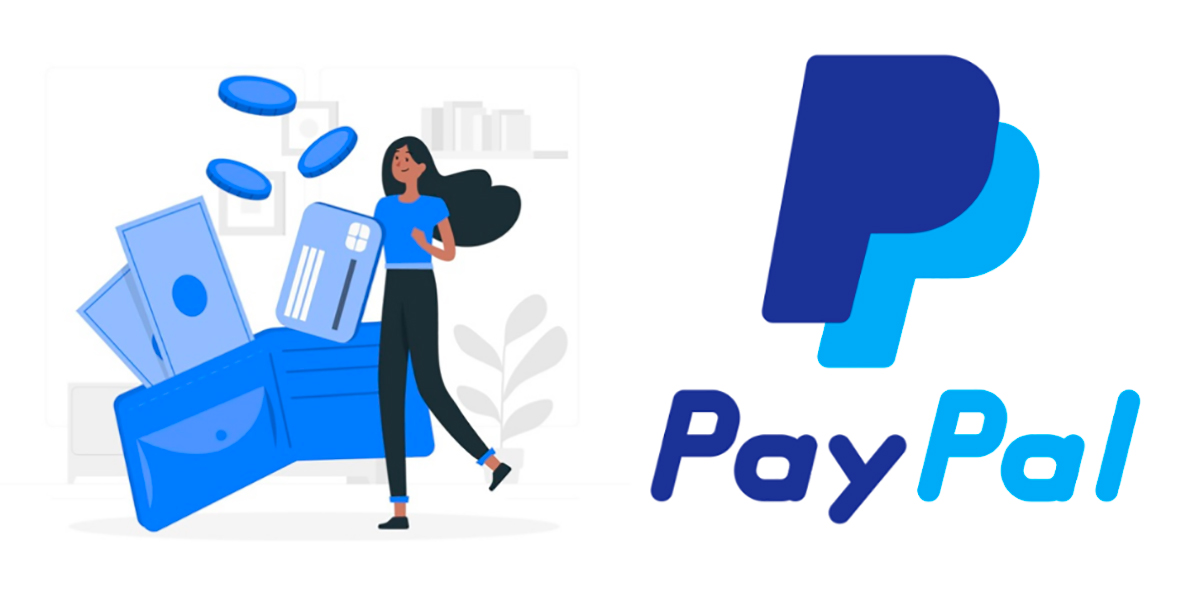
Para que puedas hacer el cambio de tu nombre completo en tu cuenta PayPal, la plataforma va a solicitar que cargues un documento oficial que indique tu nuevo nombre o donde se pueda ver reflejado el error que necesitas corregir en el nombre que pusiste anteriormente. Lo más probable es que este documento sea una identificación con foto (DNI o pasaporte), un recibo de luz, certificado de matrimonio, entre otros.
Si eres nuevo en PayPal y quieres verificar tu cuenta y eliminar todos límites, te dejo por aquí el artículo donde podrás aclarar todas tus dudas.
Para que este documento sea aceptado en la plataforma, el mismo debe contener dos o más de los siguientes datos que voy a nombrar próximamente:
- Una foto tuya tipo carnet.
- Tu nombre completo legal.
- La fecha de tu nacimiento.
- La fecha de emisión y de caducidad del documento.
- Tu firma personal.
- El número de identificación del documento.
- Debes comprobar que el documento no esté caducado al momento en que lo vayas a enviar a PayPal.
Una vez que tengas los documentos que te solicitó PayPal, podrás dar inicio al proceso de cambiar tu nombre en la plataforma. Esto te lo explicaré con detalle a continuación:
- Lo primero es iniciar sesión en PayPal.
- Una vez te encuentres en el inicio, en la esquina superior derecha, haz clic en «Configuración» (icono de tuerca).
![]()
- En la siguiente página vas a encontrar tu nombre actual, justo al lado vas a hacer clic en «Cambiar nombre».
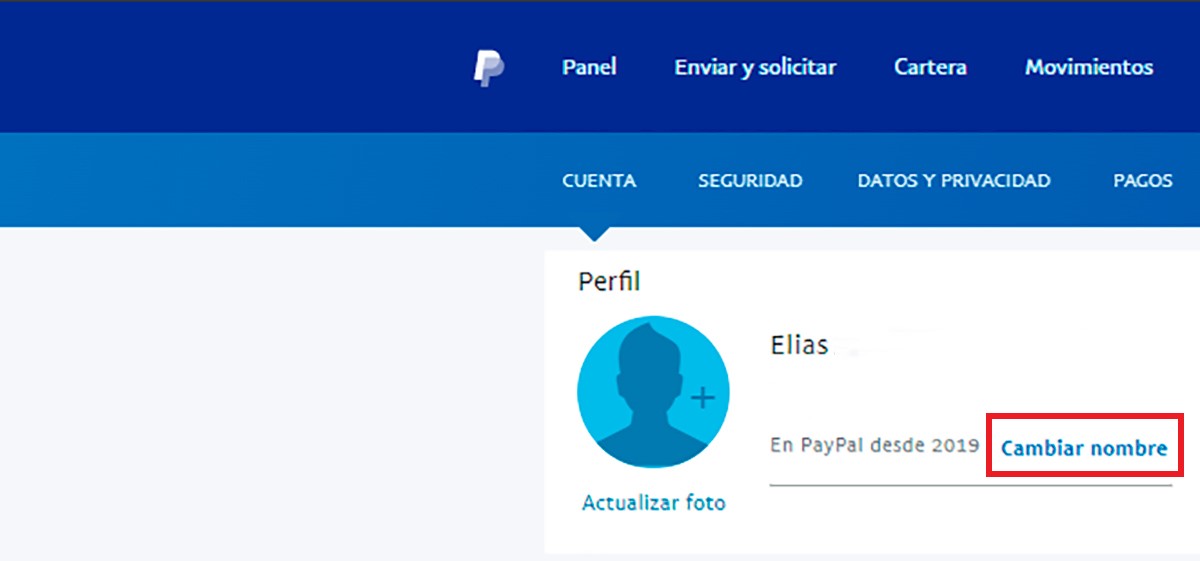
- Luego, vas a poder ver una página que lleva de título «Seleccione el tipo de cambio de hombre». En esta opción debes elegir cuál es el cambio que quieres realizar en el nombre actual de tu cuenta PayPal. Es importante que elijas bien, debido a que de esto dependerá la información que te solicite la plataforma.
- En esta parte del proceso vas a seleccionar donde dice «Cambiar nombre completo» si tu nombre legal lo has tenido que cambiar debido a un proceso legal que tuviste que hacer. De no ser así, debes escoger «Actualizar nombre». Esta opción se usa si te has equivocado en algún carácter o te has registrado con un nombre diferente al que aparece en tus documentos legales.
En cualquier circunstancia, PayPal estará a la espera de la documentación que te solicitó para verificar si realmente debe haber un cambio en la escritura del nombre.
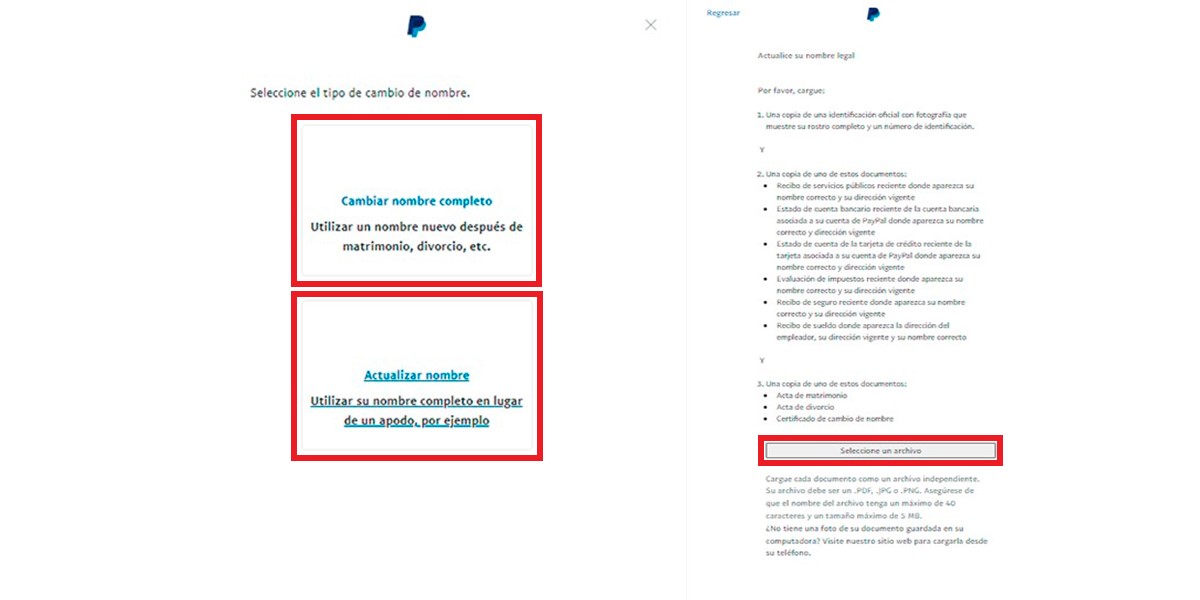
- Justo después de que hagas clic en cualquiera de estas dos opciones, vas a poder ver una página donde están todos los documentos que te solicita PayPal con la normativa que debe cumplir cada uno para ser aceptado.
- Después, debes clicar en «Seleccione archivo» para cargar los documentos que te solicita la plataforma. Una vez hecho eso, debes seguir las instrucciones que indica PayPal y esperar a que sea aprobada tu solicitud, para que de esta forma puedas ver tu nuevo nombre en la cuenta.
Desactiva tu enlace de Paypal.Me para no recibir dinero desconocido
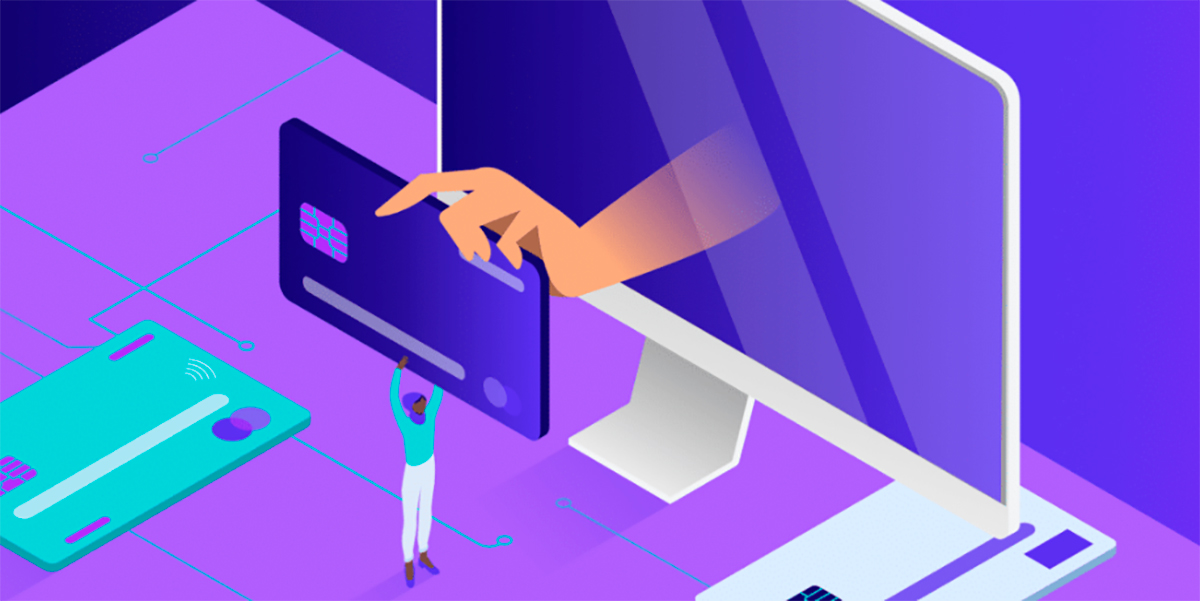
La diferencia entre cambiar el nombre de la cuenta a cambiar el enlace de PayPal.Me es que este enlace no se puede cambiar una vez lo hayas creado. Sin embargo, sí lo puedes desactivar para evitar que la gente te envíe dinero desconocido.
Hablando de dinero desconocido, te cuento algo que no sabías: ahora puedes ganar 5 € gratis en PayPal con Google Play.
Desactivar el enlace de PayPal.Me es muy sencillo y te lo mostraré en breve:
- Para comenzar, debes iniciar sesión en PayPal.
- Una vez completado el paso anterior, dirígete a la esquina superior derecha y haz clic en «Configuración» (icono de tuerca).
- Justo debajo de tu nombre vas a encontrar el enlace de PayPal.Me y vas a hacer clic al lado en donde dice «Administrar».
- Lo siguiente que debes hacer es bajar hasta el final de la página y desactivar el botón que dice «Estado del perfil».
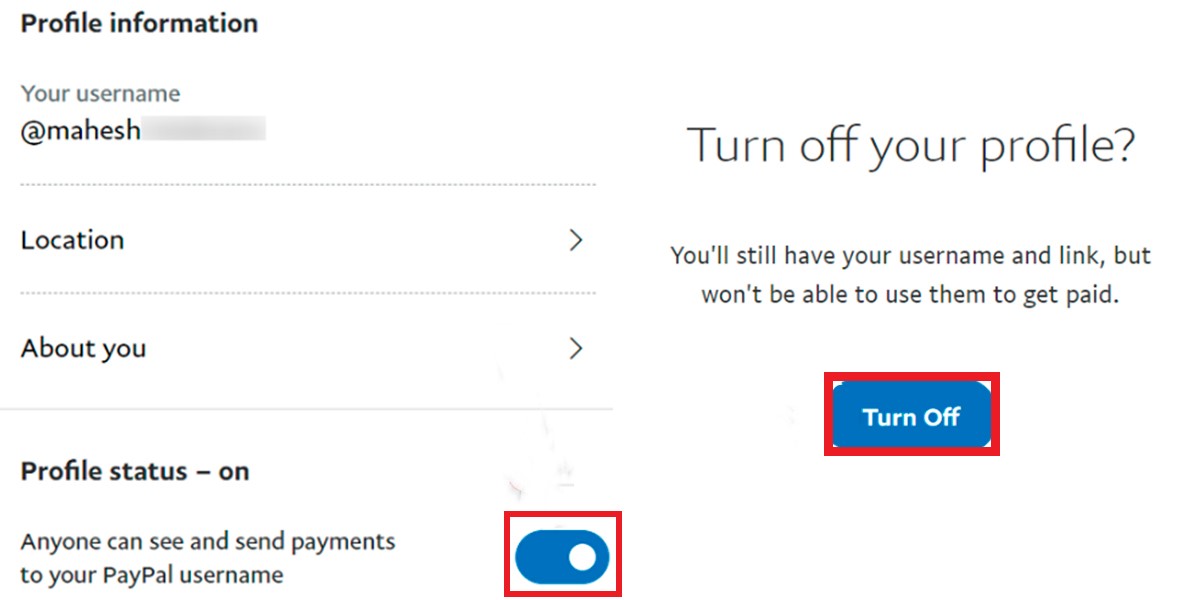
- Ya para terminar, te vas a encontrar con una sección que lleva de título «¿Desactivar tu perfil?», debes seleccionar «Desactivar».
Como te pudiste dar cuenta, cambiar tu nombre de la cuenta en PayPal es un proceso largo y complicado, ya que necesita mucha atención de tu parte para que pueda ser un éxito. A diferencia de la desactivación del enlace de PayPal.Me, debido a que con solo seguir los pasos que te di, podrás realizarlo de forma fácil, rápida y exitosa.
¡Nos vemos en una próxima oportunidad!
















